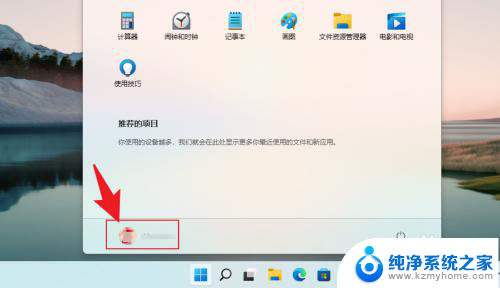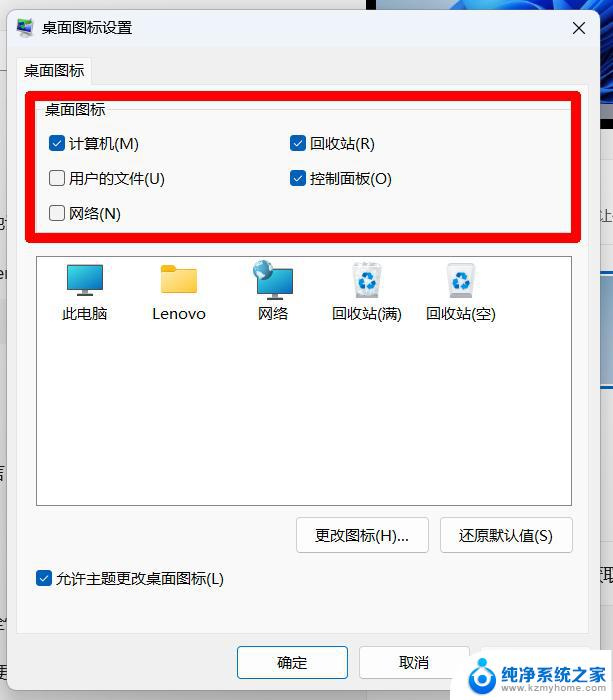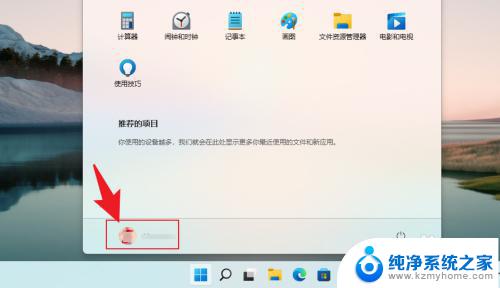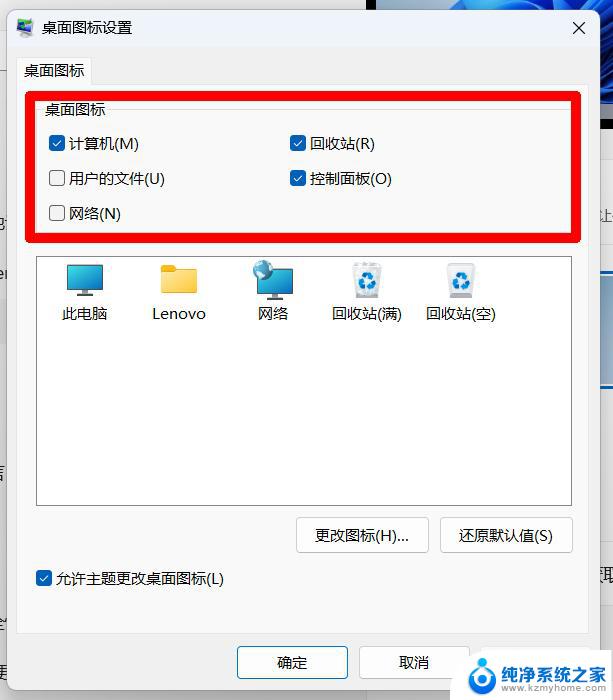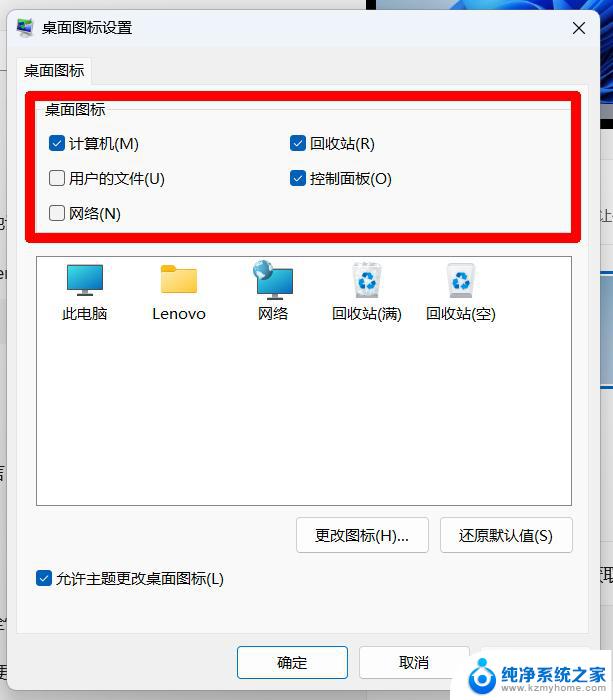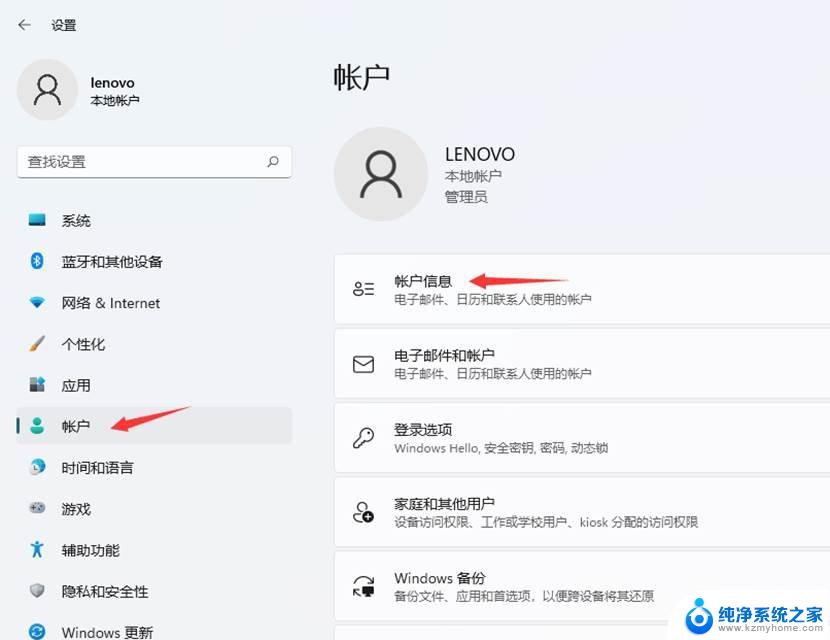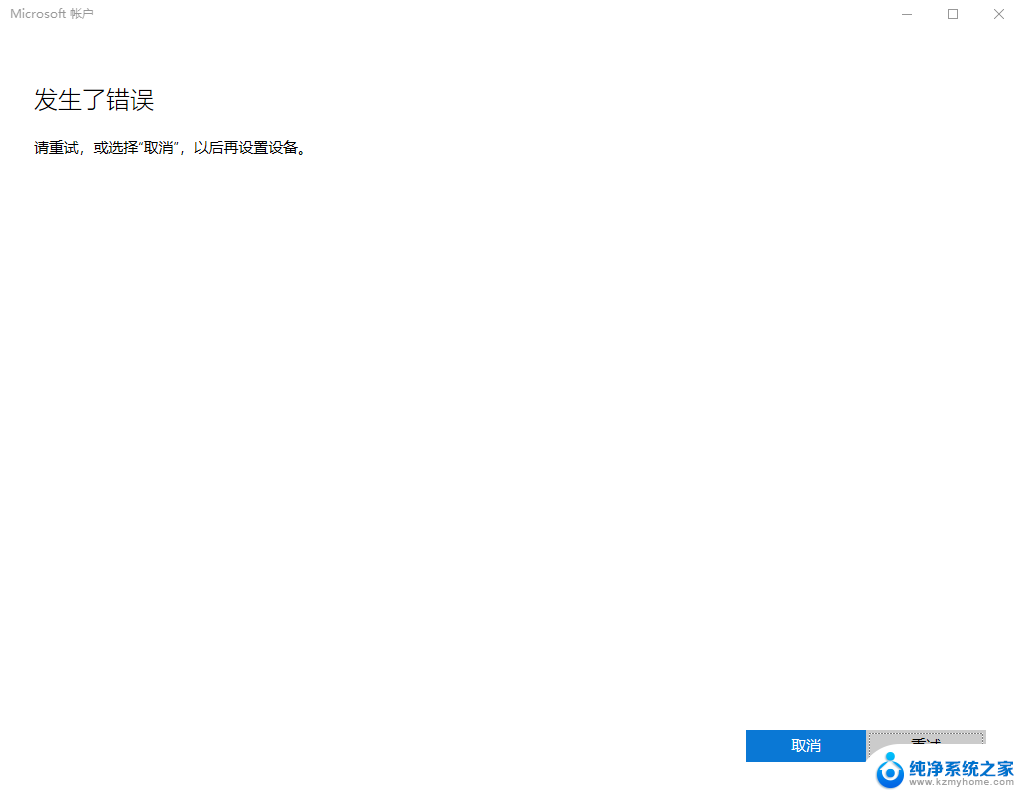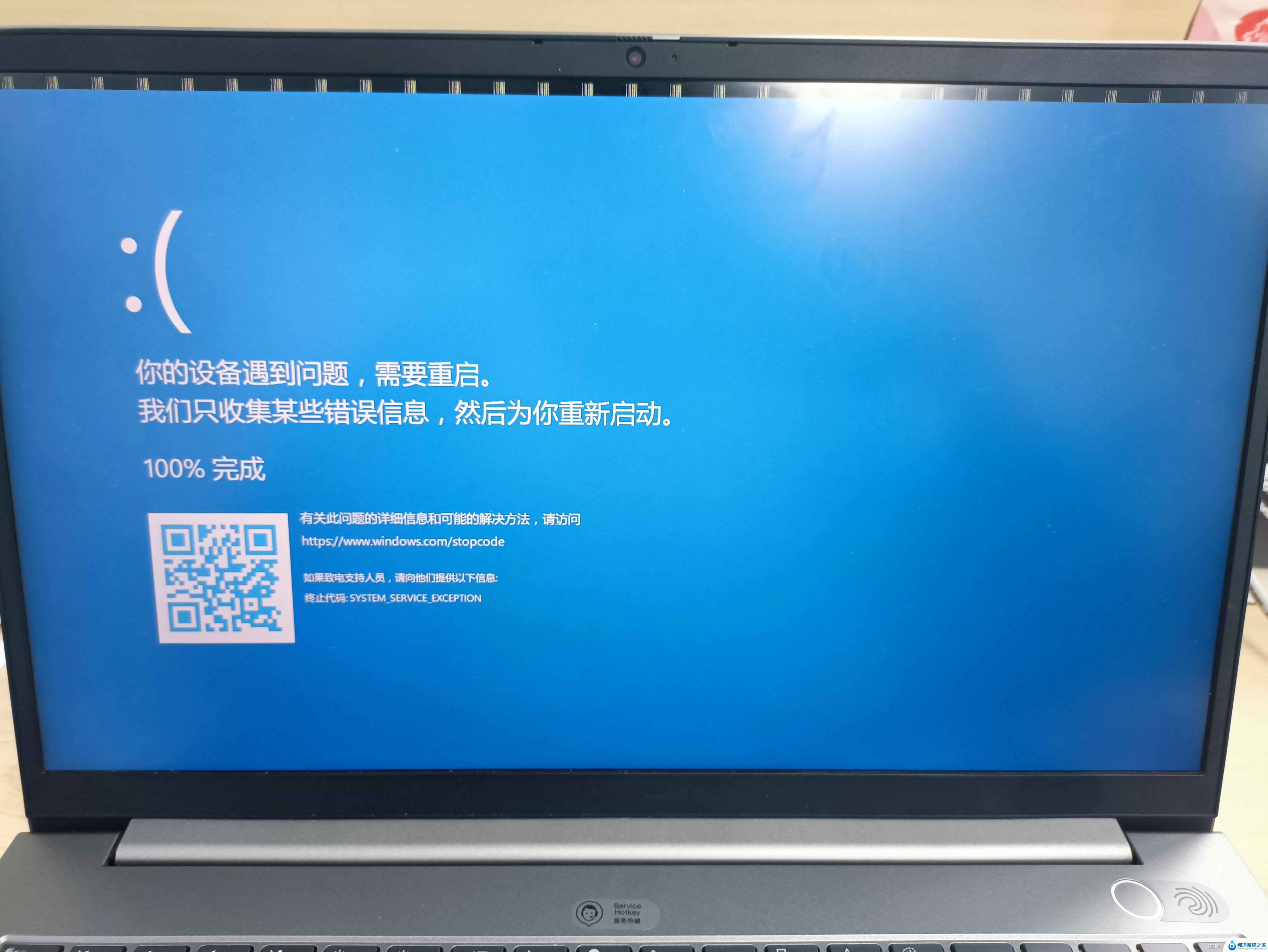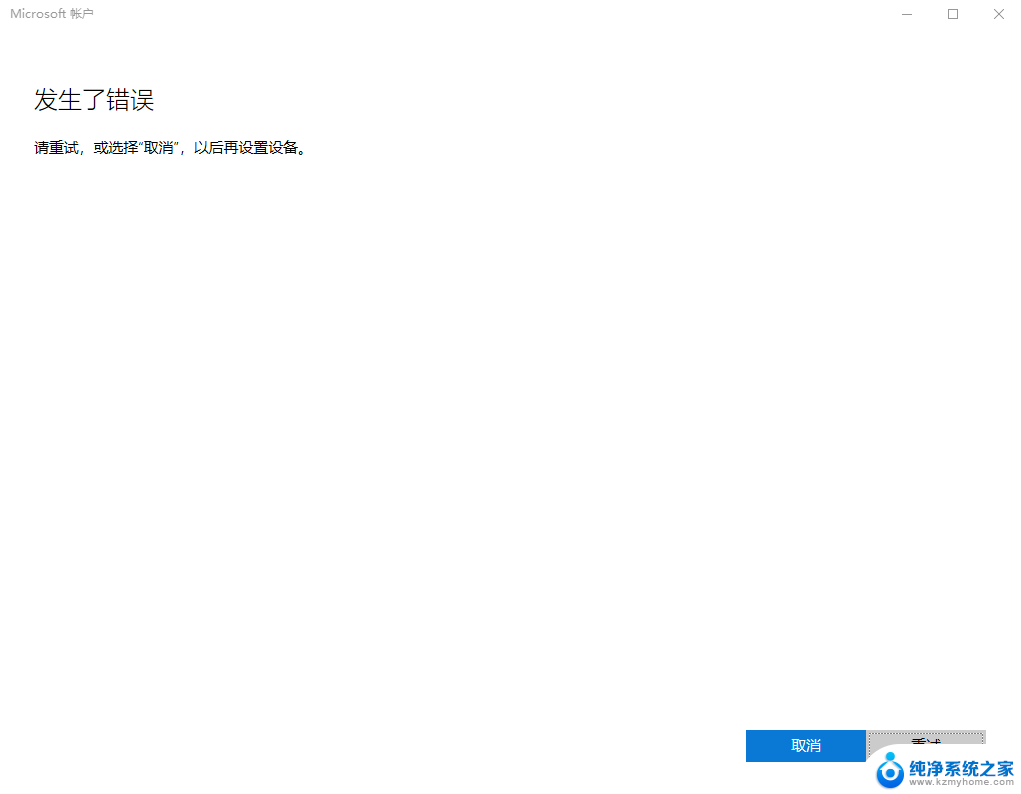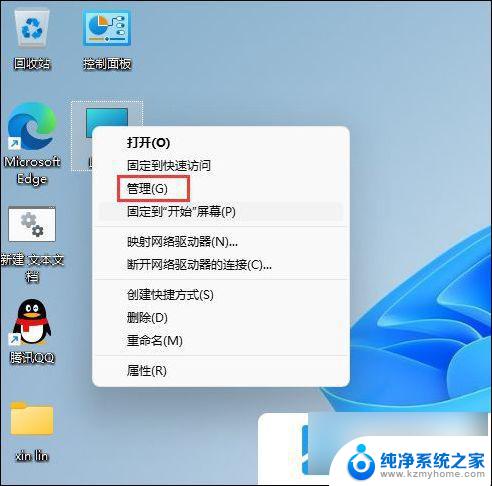windows11怎么设置本地账户 Windows 11本地账户登录和Microsoft账户登录的区别
更新时间:2023-09-05 12:36:40作者:xiaoliu
windows11怎么设置本地账户,Windows 11是微软最新推出的操作系统,它带来了许多新的功能和改进,在使用Windows 11时,我们可以选择使用本地账户登录或者Microsoft账户登录。本地账户是指在计算机上创建的一个用户账户,所有的数据和设置都存储在本地。而Microsoft账户是与云端连接的账户,它可以让用户在不同设备之间同步数据和设置。Windows 11的本地账户登录和Microsoft账户登录之间有什么区别呢?接下来我们将详细探讨这两种登录方式的特点和差异。
步骤如下:
1.点击个人头像
在Windows11系统中,打开【开始菜单】。点击【个人头像】,如图所示:
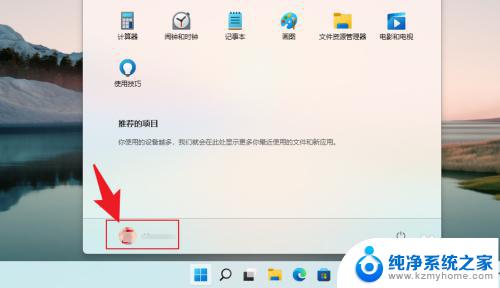
2.点击账户设置
在展开的选项中,点击【更改账户设置】。如图所示:
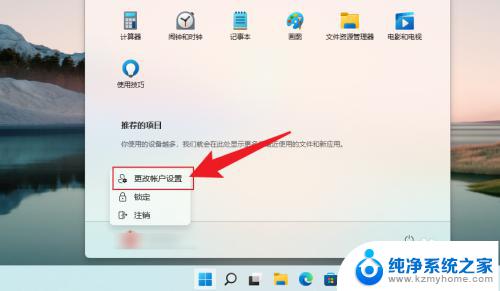
3.点击本地账户登录
在打开的页面中,点击【改用本地账户登录】即可。如图所示:
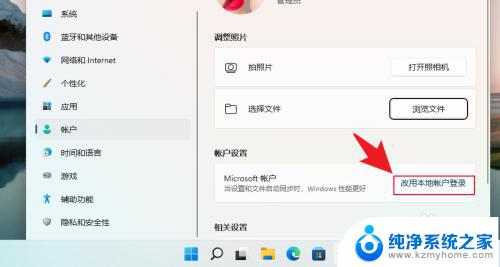
以上就是如何在Windows 11中设置本地账户的全部内容,如果您还有疑问,请按照以上方法操作,希望这可以帮助到您。